O Windows 11 vem com recursos específicos que permitem conectar-se automaticamente a uma rede Wi-Fi. Se necessário, você pode interromper isso para que seu PC com Windows 11 não se conecte automaticamente a determinadas redes Wi-Fi.
Este artigo mostra como evitar que o Windows 11 se conecte automaticamente a uma rede Wi-Fi que já estava conectada anteriormente.
Depois de configurar a rede Wi-Fi específica para que ela não se conecte automaticamente, o Windows 11 ainda terá seu Senha do wifi lembre-se, mas ele não se conectará automaticamente quando sua rede Wi-Fi estiver ao alcance.
Seu PC só se conectará à rede Wi-Fi quando você se conectar manualmente. Este recurso é útil se você já se conectou a um rede Wi-Fi pública, mas não deseja se reconectar automaticamente na próxima vez quando a rede Wi-Fi estiver ao alcance.
Desative a conexão automática de WiFi no Windows 11
Clique no menu de atalho no canto inferior direito e, se necessário, primeiro desconecte a conexão Wi-Fi ativa à qual não deseja se conectar novamente automaticamente.
Em seguida, desative a seguinte opção: Conectar automaticamente. Depois disso, nenhuma conexão automática será feita a esta rede Wi-Fi.
Se você estava conectado a várias redes Wi-Fi, clique em cada rede Wi-Fi e desative a opção “Conectar automaticamente” para todas as redes conhecidas.
Da próxima vez, você deve selecionar a rede Wi-Fi à qual deseja se conectar na lista e clicar em “Conectar” para estabelecer uma conexão Wi-Fi.
Você também pode esquecer a rede Wi-Fi conhecida por meio das configurações do Windows e, assim, impedir uma conexão automática.
Clique com o botão direito no botão Iniciar. Clique em Configurações no menu. Clique em Rede e Internet à esquerda. Em seguida, clique em Wi-Fi e depois em mostrar redes conhecidas. Clique na rede Wi-Fi à qual você não deseja se conectar automaticamente.
Em seguida, desative a opção “Conectar automaticamente”.
Leia mais:
- Encontre o endereço IP WiFi no Windows 11.
- WiFi não funciona no Windows 11.
- Meu laptop suporta WiFi 2,4 GHz ou 5 GHz?
- Bloquear rede WiFi.
- Wifi continua desconectando.
- A Internet está lenta no Windows 11.
- A Internet não funciona no Windows 11.
Espero que isso tenha ajudado você. Obrigado por ler!

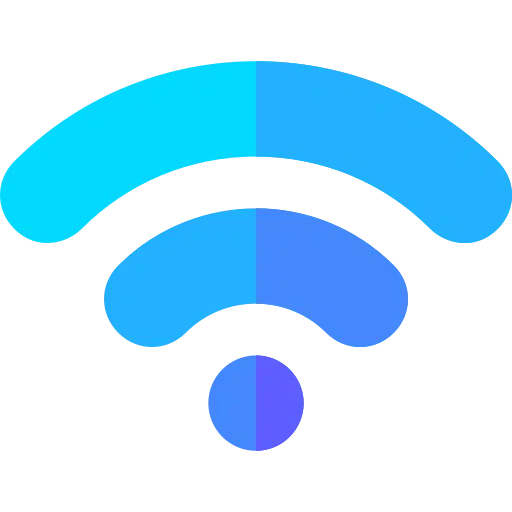
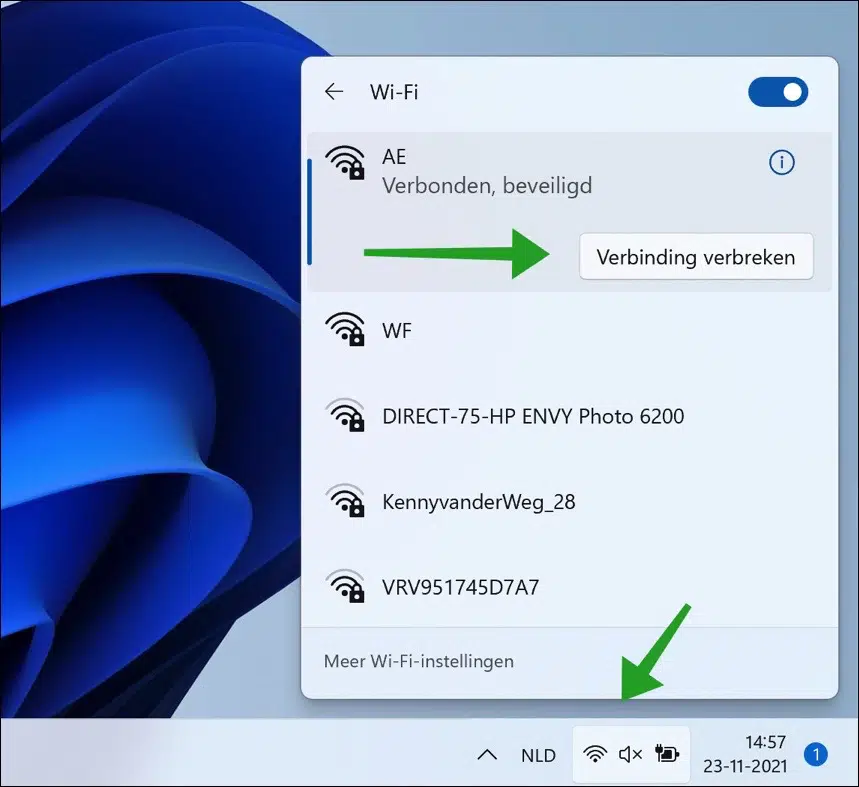
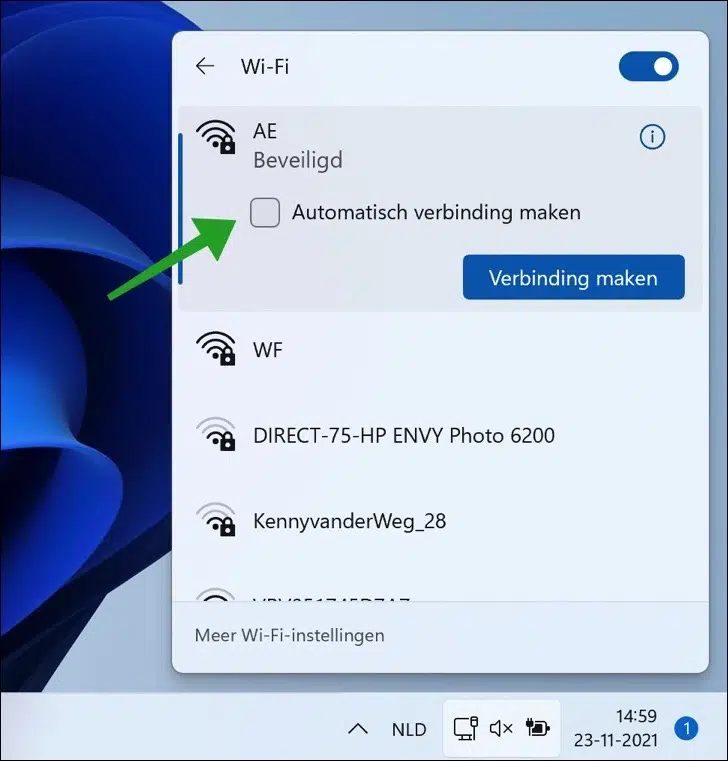
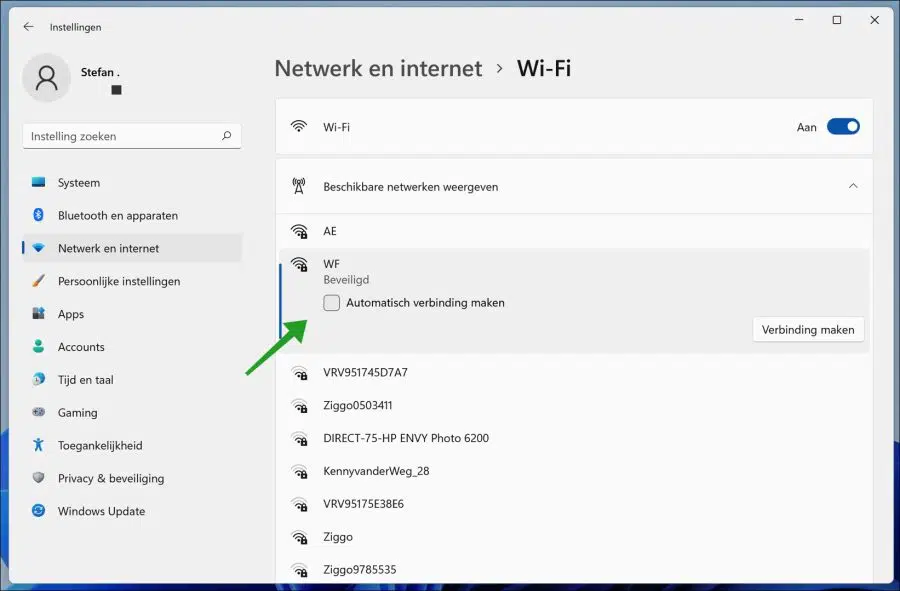
Está no Windows desde tempos imemoriais... mas não funcionou de jeito nenhum. O Windows 10 tinha, por exemplo. o hábito irritante de configurar para conectar automaticamente todas as conexões às quais já havia se conectado. Você poderia desmarcar a caixa quantas vezes quisesse, mas o Win10 teimosamente continuava ligando-a novamente.
Espero que funcione como deveria no Win11 ...